„Ostatnio ciągle jestem wylogowywany, a następnie blokowany na moim koncie Apple ID, jak odblokować mój Apple ID?” Jako tożsamość iPhone'ów, iPadów, komputerów Mac i innych urządzeń Apple, Apple ID jest niezbędny do uzyskania dostępu do usług i funkcji online Apple na Twoim urządzeniu. Jednak zostaniesz zablokowany na swoim Apple ID, jeśli coś nienormalnego stanie się z Twoim kontem. Dlatego ten przewodnik ma na celu przedstawienie praktycznych metod odblokowania konta w różnych sytuacjach.
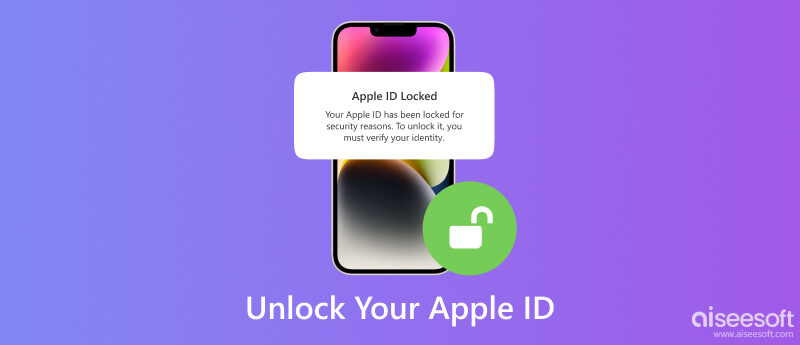
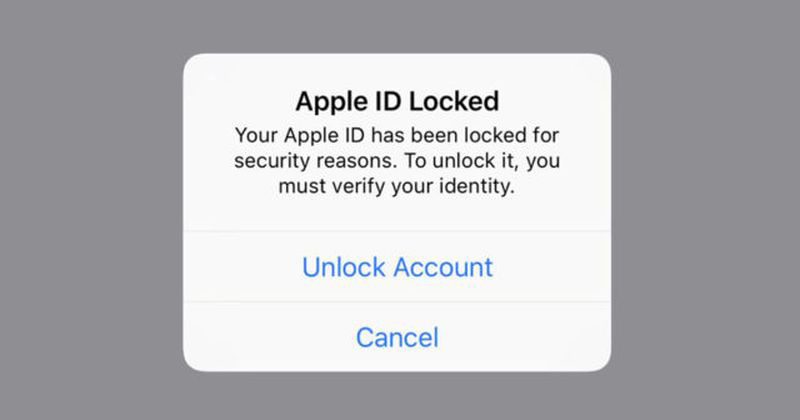
Według naszych badań użytkownicy mogą otrzymać wiadomość lub e-mail z informacją, że ten Apple ID został wyłączony ze względów bezpieczeństwa, Nie możesz się zalogować, ponieważ Twoje konto zostało wyłączone ze względów bezpieczeństwa lub Ten Apple ID został zablokowany ze względów bezpieczeństwa, gdy Apple Identyfikator jest zablokowany. Przyczyn jest wiele, a do głównych przyczyn należą:
Bez względu na to, dlaczego Twój Apple ID jest zablokowany, jest to irytujące i może poważnie wpłynąć na Twoją pracę i życie. Na szczęście masz wiele rozwiązań, aby odblokować swój Apple ID i sprawić, by Twoje urządzenie Apple działało normalnie.
Jeśli nadal pamiętasz hasło, możesz zresetować hasło swojego Apple ID i odblokować je bezpośrednio. Jest to najłatwiejsze rozwiązanie, które można wykonać na iPhonie lub komputerze Mac.
Na Twoim iPhonie:
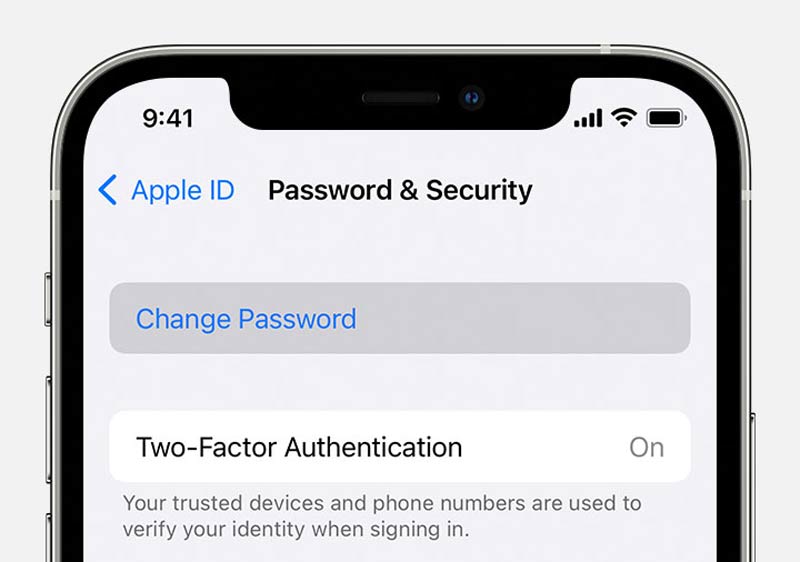
Na komputerze Mac:
Pamiętaj, aby wylogować się i ponownie zalogować na swoim koncie Apple ID przy użyciu nowego hasła na wszystkich urządzeniach Apple.
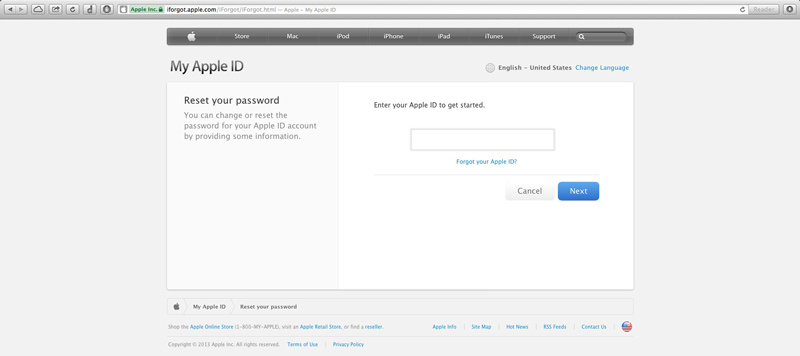
Następnie zostaniesz zabrany do Preferencje systemowe okno dialogowe na komputerze Mac. Kliknij Zresetuj, wprowadź swój kod dostępu i wprowadź nowe hasło, aby odblokować swój Apple ID.
Stuknij Dopuszczać na Użyj tego telefonu, aby zresetować hasło jeśli używasz iPhone'a. Następnie postępuj zgodnie z instrukcjami wyświetlanymi na ekranie, aby zresetować hasło i odblokować Apple ID.
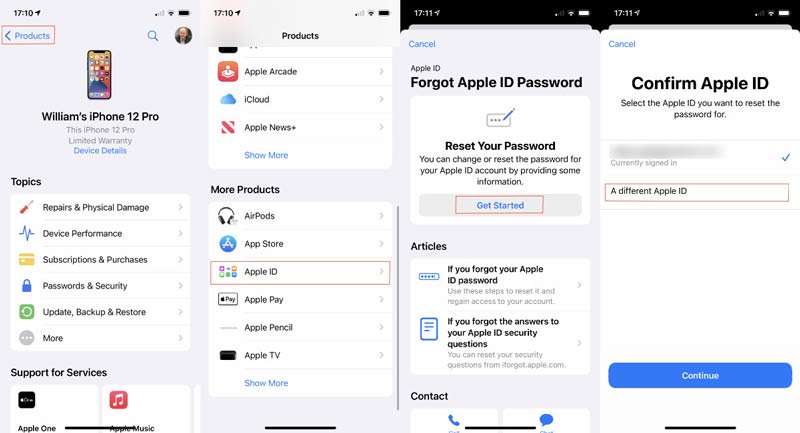
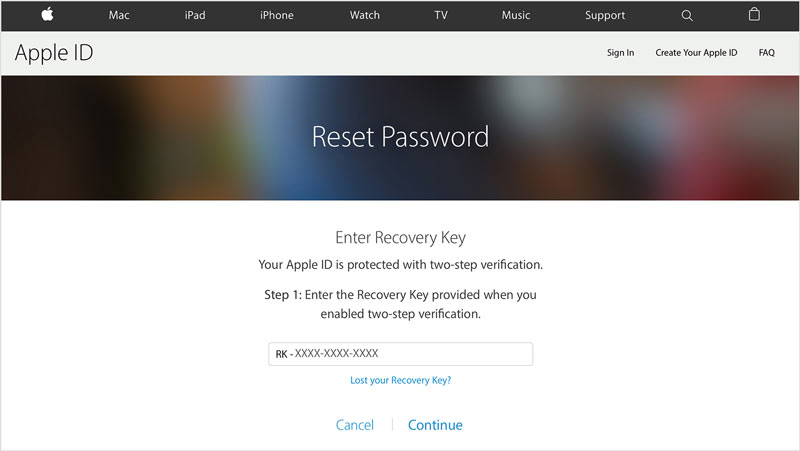
Rozszerzone czytanie:
Każdy musi zalogować się na konto Apple ID na swoim iPhonie. Jednak to okropne, jeśli identyfikator Apple ID jest zablokowany z różnych powodów. Dobra wiadomość jest taka Aiseesoft Odblokowujący iPhone'a może pomóc usunąć Apple ID z iPhone'a bez hasła. Aby móc zalogować się na nowe konto i normalnie korzystać z urządzenia.

Pliki do Pobrania
Aiseesoft iPhone Unlocker — najlepsze narzędzie do usuwania Apple ID
100% bezpieczeństwa. Bez reklam.
100% bezpieczeństwa. Bez reklam.
Czy można odblokować Apple ID na zablokowanym iPhonie?
Nie, musisz odblokować iPhone'a w trybie odzyskiwania, za pomocą iCloud lub narzędzia innej firmy. Następnie zresetuj hasło swojego Apple ID i odblokuj swoje konto.
Co się stanie, gdy mój Apple ID zostanie zablokowany?
Tak długo, jak Twój Apple ID jest zablokowany, nie możesz uzyskać dostępu do usług online Apple na swoim iPhonie lub Macu, takich jak iMessage, FaceTime, App Store i innych.
Czy Apple może odblokować mój Apple ID?
Tak, możesz przejść do najbliższego sklepu Apple Store i poprosić zespół wsparcia o pomoc w odblokowaniu konta Apple ID. Może to wymagać klucza odzyskiwania, powiązanego numeru telefonu, adresu e-mail i innych informacji.
Wnioski
Ten przewodnik mówił o tym, jak to zrobić odblokuj swój Apple ID po jego zablokowaniu ze względów bezpieczeństwa lub innych problemów. Ogólnie rzecz biorąc, możesz wykonać zadanie po zresetowaniu i zmień hasło swojego Apple ID i zaktualizuj swoje dane. Jeśli napotkasz inne problemy związane z tym tematem, zostaw wiadomość pod tym postem, a my odpowiemy na nią tak szybko, jak to możliwe.

Aby naprawić ekran iPhone'a zablokowany, funkcja czyszczenia hasła może ci bardzo pomóc. Możesz także łatwo usunąć hasło Apple ID lub Screen Time.
100% bezpieczeństwa. Bez reklam.
100% bezpieczeństwa. Bez reklam.